Hoy les traigo un nuevo tutorial de optimización de Windows, les mostraré como podemos liberar espacio en tu PC eliminando archivos basura que son irrelevantes para el sistema el cual ocupa espacio innecesario en nuestro equipo. Esto lo puedes aplicar tanto en Windows 10 como en Windows 11 a través de pasos muy sencillos sin la necesidad de instalar programas de terceros:
1. Eliminar Archivos Temporales de Windows
Empezaremos eliminando los archivos temporales de nuestra PC para esto presionaremos las teclas Windows+R y escribiremos «temp» y damos aceptar:
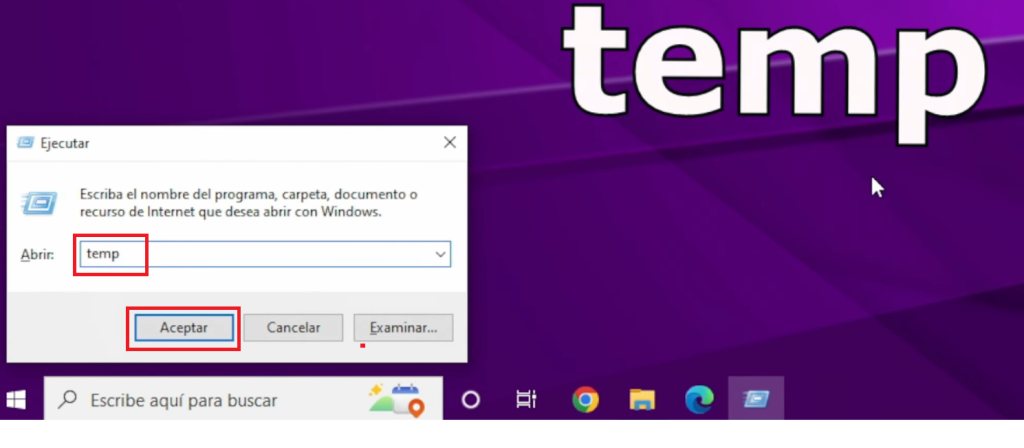
Si es la primera vez que ingresamos nos pedirá un permiso y le damos en continuar, luego nos mostrará todos nuestros archivos temporales, a continuación seleccionaremos todos y lo eliminamos:
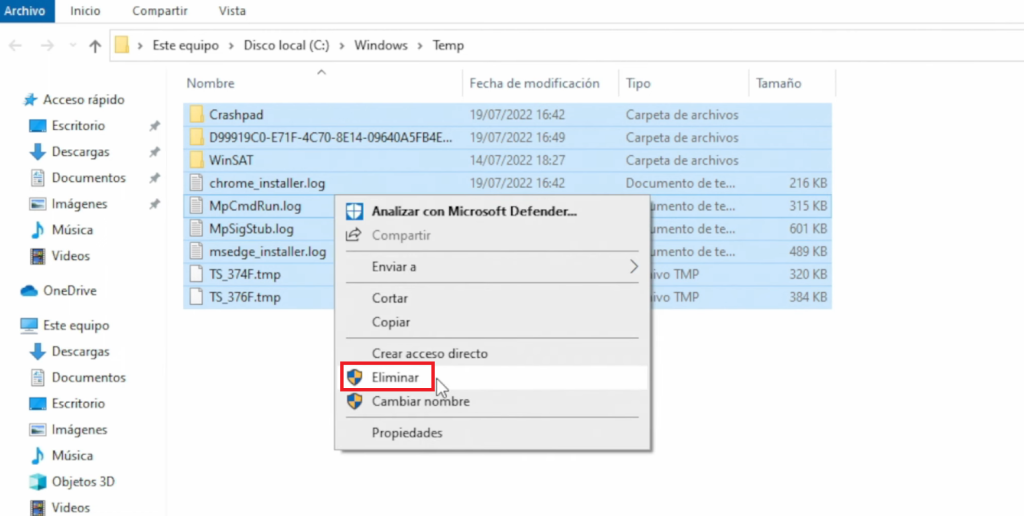
Luego lo cerramos, y seguidamente presionamos las teclas Windows+R y escribimos %temp% y le damos en aceptar:
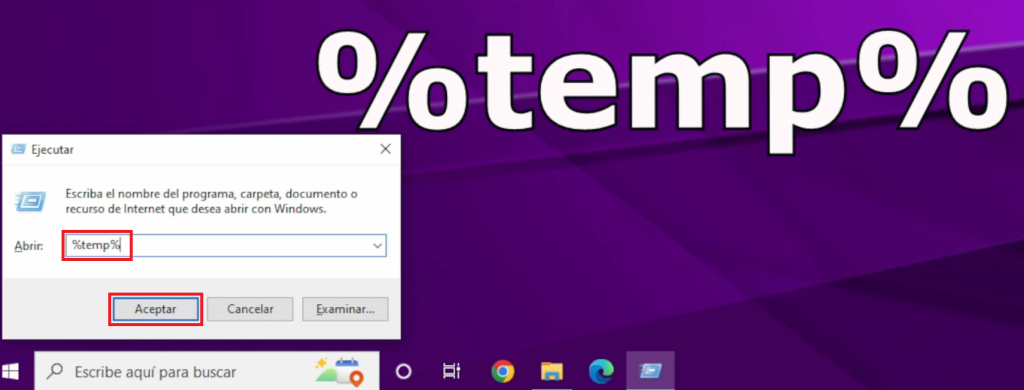
Nos dirigirá a otro directorio de archivos temporales, seleccionamos todos los archivos y los eliminamos:
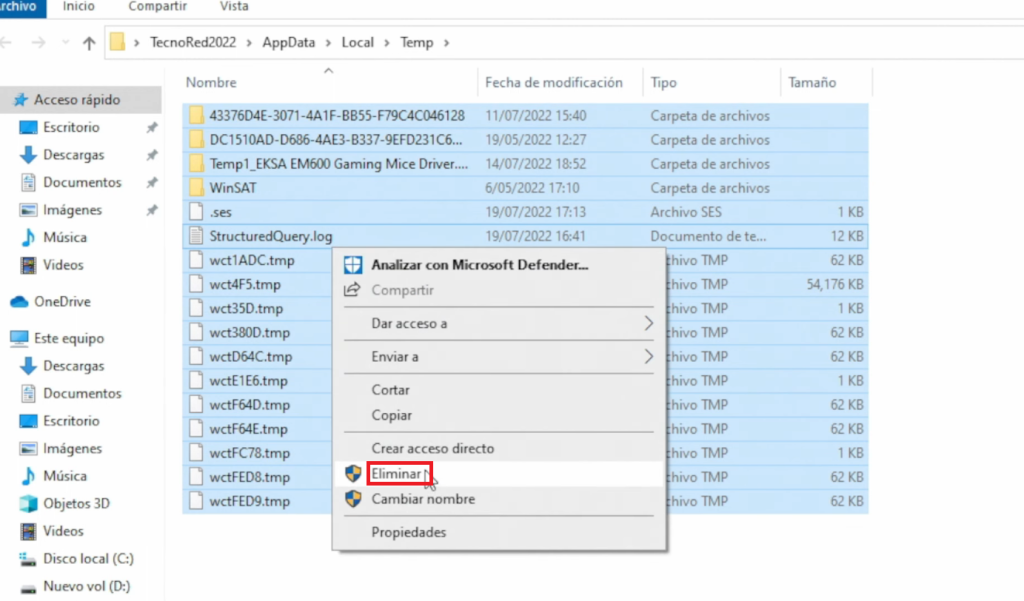
Una vez terminado cerramos, luego presionamos las teclas Windows+R y escribimos prefetch, damos en aceptar:
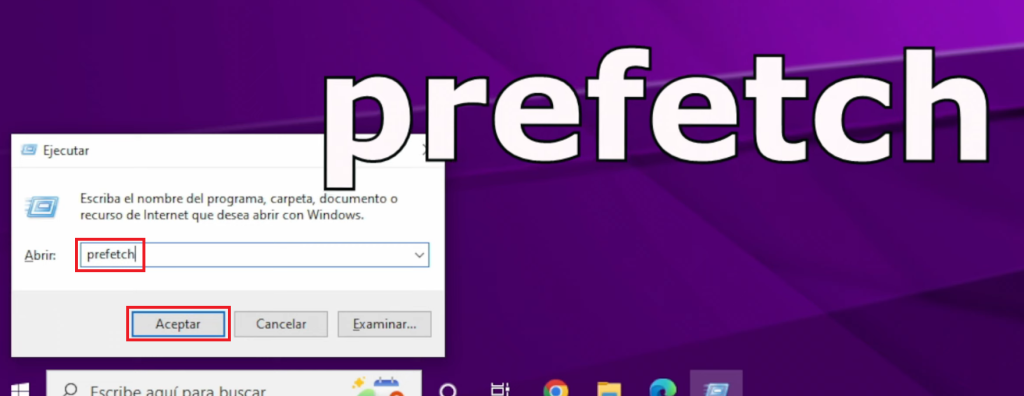
Al igual que la carpeta anterior nos solicitará permiso y damos en aceptar, dentro seleccionaremos todos los archivos, una manera rápida de hacerlo es con las teclas Ctrl+E y luego le damos en eliminar:
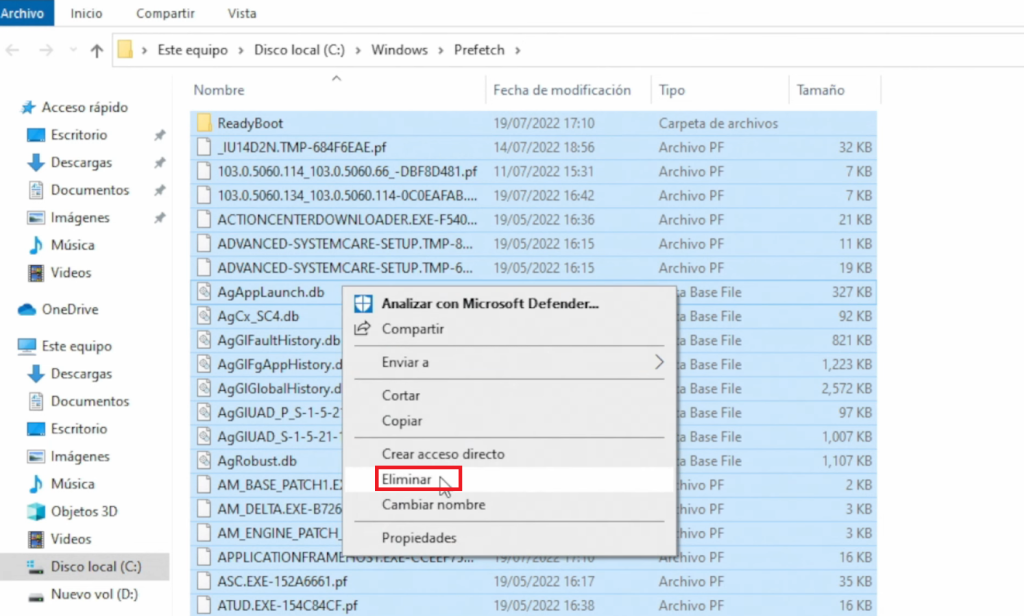
Una vez terminado lo cerramos, y termianos con este proceso.
2. Borrar Registros de Eventos de Windows
Ahora borraremos los registros de eventos del sistema operativo para esto presionamos las teclas Windows+R y escribimos eventvwr, damos en aceptar:
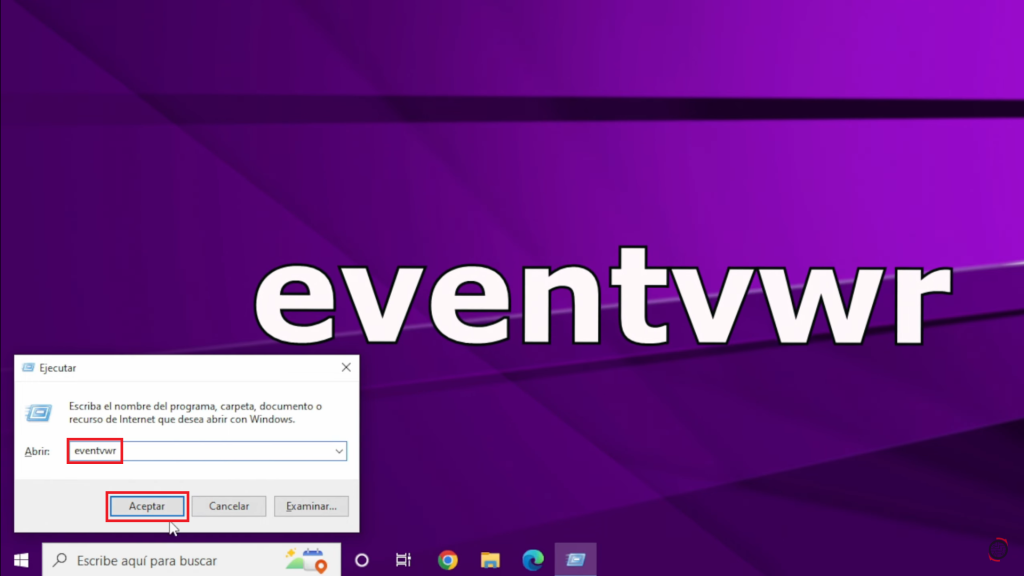
Nos mostrará una ventana, en el lado izquierdo abrimos registro de windows luego borramos cada uno de los registros, empezando con aplicación, donde damos click derecho y seleccionamos vaciar registro. Y así hacemos lo mismo con los siguientes registros de windows:
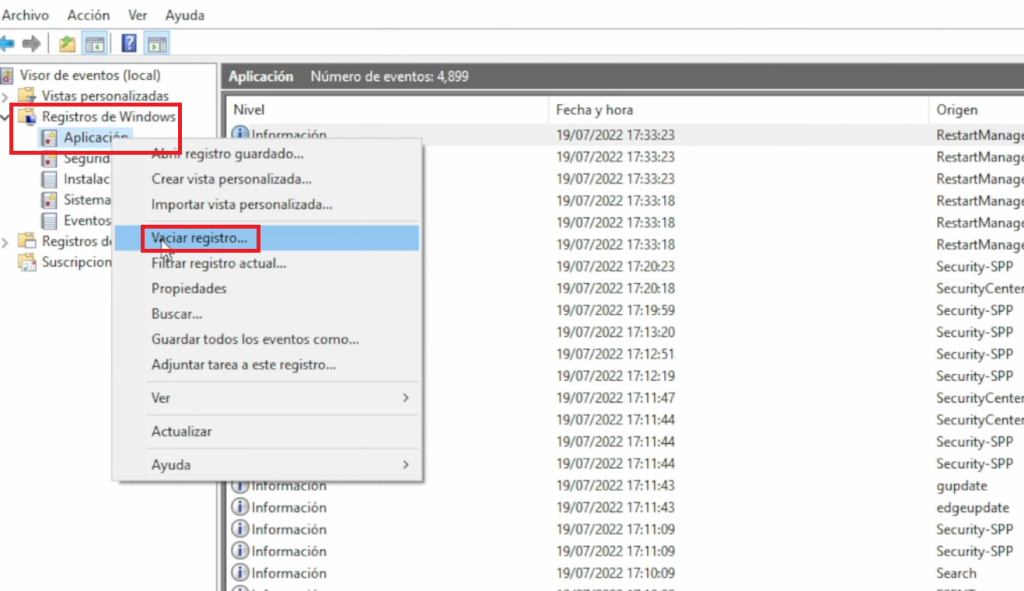
Una vez aplicado esto cerramos la ventana.
3. Liberar Espacio en Disco
Como último paso nos situamos en el explorador de archivos y abrimos la unidad del sistema «disco C«. Le damos click derecho propiedades y luego seleccionamos la opción de liberar espacio:
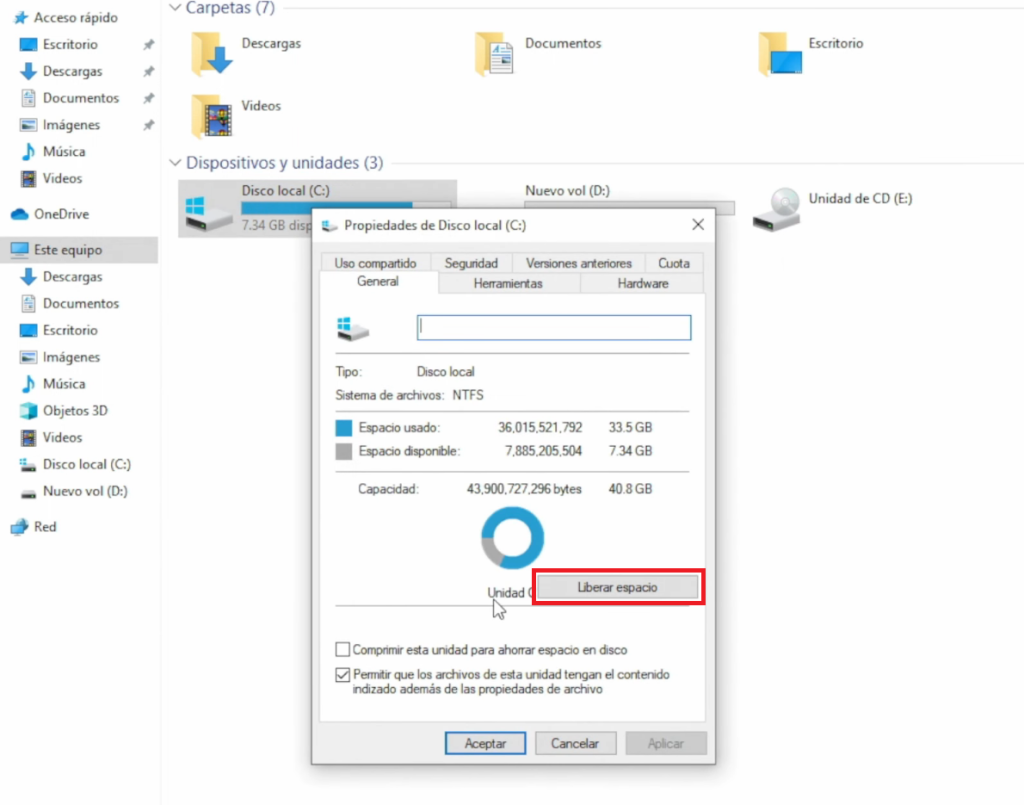
Luego nos mostrará una ventana donde seleccionaremos todas las opciones, luego le damos en aceptar y nos pedirá confirmación para borrar estos archivos, y damos en eliminar archivos:
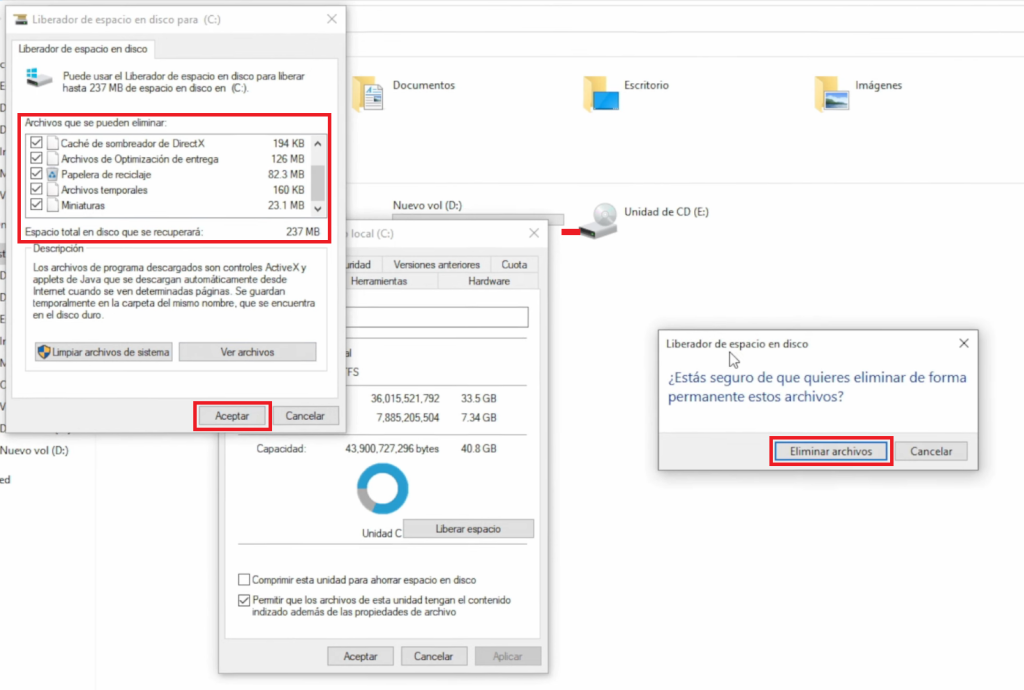
Luego esperamos a que termine de borrarlos, después de eso iremos a la opción limpiar archivos del sistema:
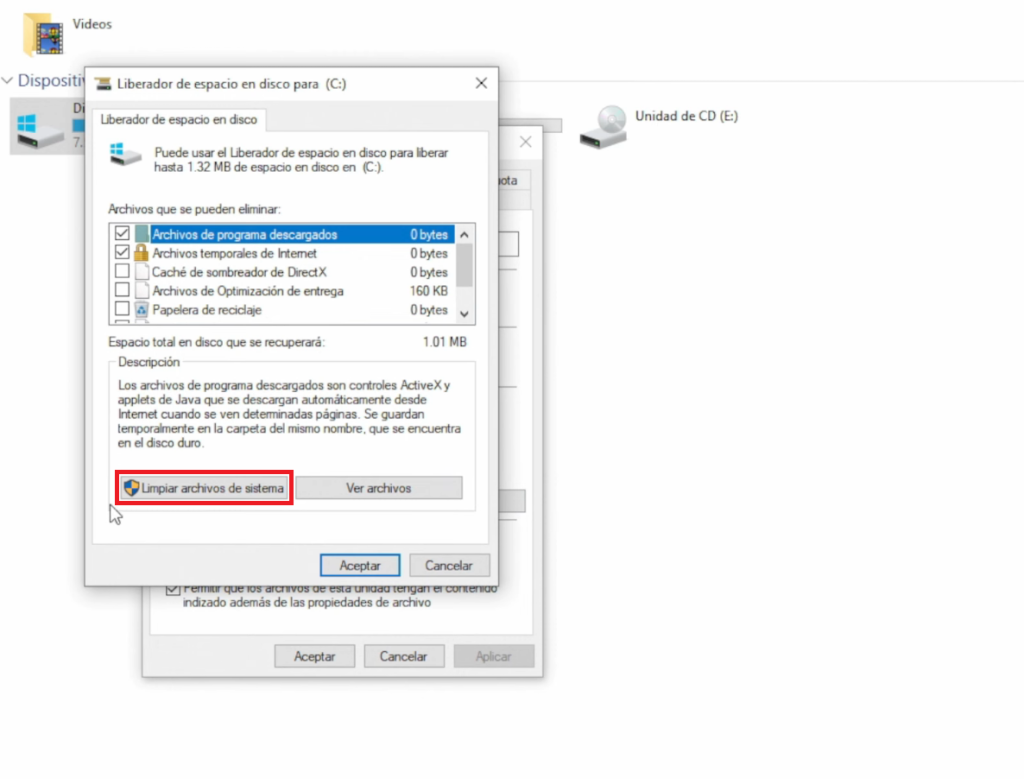
Aquí encontraremos otro tipo de archivos como archivos de Windows Update el cual guarda copias de versiones anteriores o archivos temporales de Windows Defender y podemos seguir eliminando los demás archivos temporales, una vez escogidos tipos de archivos a eliminar, le damos aceptar y luego nos pedirá confirmación para borrar todo:
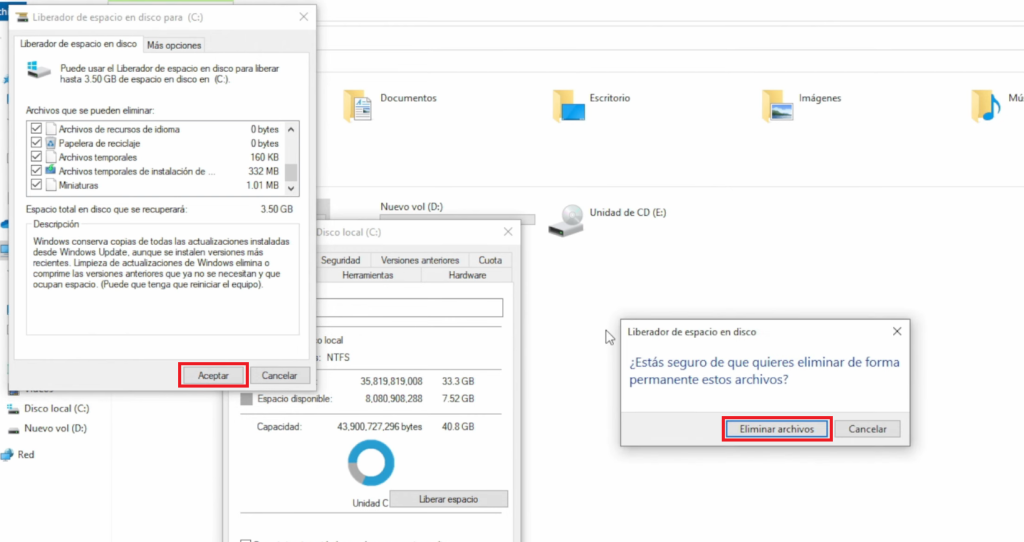
Una vez terminado simplemente cerramos todo y reiniciamos el equipo. Y así de esta manera podemos eliminar archivos basura que ocupan espacio en nuestro equipo, espero que este tutorial les de ayuda. Cualquier duda respondo en los comentarios!